如何使用 Node.js和Express搭建服务器?
如何使用NodeJs搭建服务器
- 1. 准备工作
- 1.1 安装Node.js
- 2. 安装express
- 2.1 初始化package.json
- 2.2 安装express
- 2.3 Express 应用程序生成器
- 欢迎使用Markdown编辑器
- 新的改变
- 功能快捷键
- 合理的创建标题,有助于目录的生成
- 如何改变文本的样式
- 插入链接与图片
- 如何插入一段漂亮的代码片
- 生成一个适合你的列表
- 创建一个表格
- 设定内容居中、居左、居右
- SmartyPants
- 创建一个自定义列表
- 如何创建一个注脚
- 注释也是必不可少的
- KaTeX数学公式
- 新的甘特图功能,丰富你的文章
- UML 图表
- FLowchart流程图
- 导出与导入
- 导出
- 导入
1. 准备工作
1.1 安装Node.js
Node.js 是一个开源、跨平台的 JavaScript 运行时环境。
下载链接:Node.js官网下载
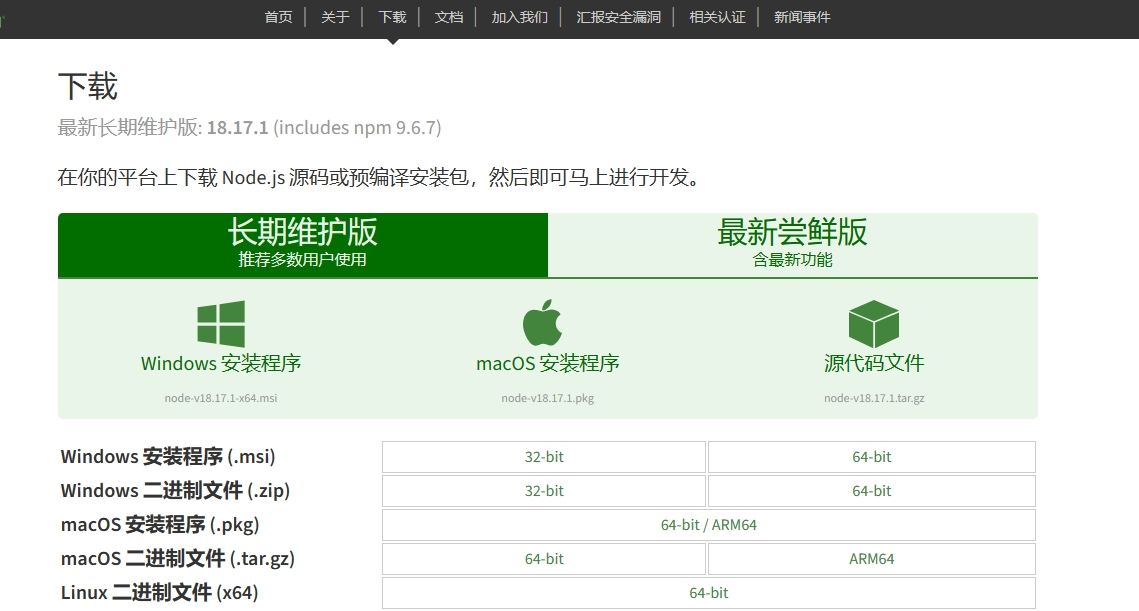
建议下载长期维护版。
安装完成后使用Widows + R 输入cmd 打开控制台;
输入 node -v;
返回node版本号,表示安装成功;
2. 安装express
2.1 初始化package.json
创建一个目录,然后进入此目录并将其作为当前工作目录,假定当前目录为 myserver;
cd myserver
cd切换到当前目录;
通过 npm init 命令为你的应用创建一个 package.json 文件。
npm init
然后你将会看到如下代码:
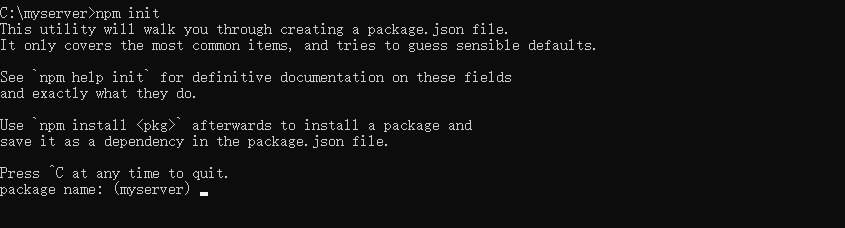
一直按回车(enter)即可,最后你会看到如下代码:
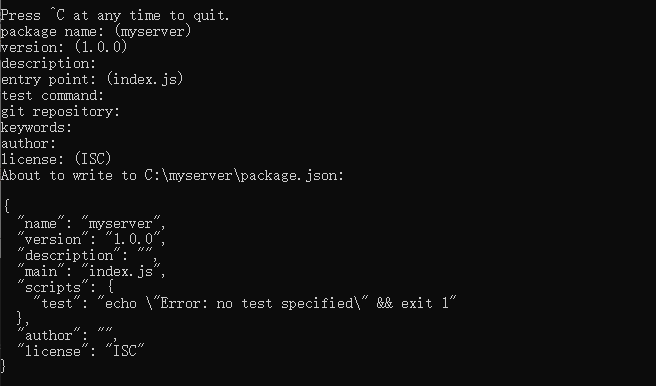
在myserver目录下会创建一个package.json的文件,
内容如下:
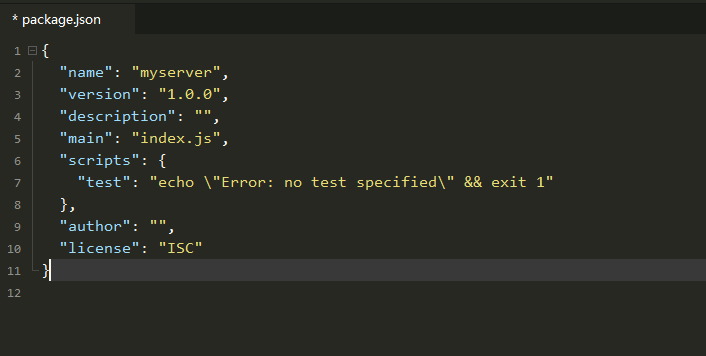
package.json中包含了项目的一些基本信息。
2.2 安装express
npm install express --save
在 myapp 目录下安装 Express 并将其保存到依赖列表中。
安装完成后,在项目目录会生成 package-lock.json 文件和 node_modules 文件夹;
package-lock.json是自动生成的,这个文件主要是用来锁定包的版本;
node_modules是项目运行所需要的依赖包;
2.3 Express 应用程序生成器
通过应用生成器工具 express-generator 可以快速创建一个应用的骨架。
通过 npm 将 Express 应用程序生成器安装到全局环境中并使用:
npm install -g express-generator
-h 参数可以列出所有可用的命令行参数:
express -hUsage: express [options] [dir]Options:-h, --help 输出使用方法--version 输出版本号-e, --ejs 添加对 ejs 模板引擎的支持--hbs 添加对 handlebars 模板引擎的支持--pug 添加对 pug 模板引擎的支持-H, --hogan 添加对 hogan.js 模板引擎的支持--no-view 创建不带视图引擎的项目-v, --view <engine> 添加对视图引擎(view) <engine> 的支持 (ejs|hbs|hjs|jade|pug|twig|vash) (默认是 jade 模板引擎)-c, --css <engine> 添加样式表引擎 <engine> 的支持 (less|stylus|compass|sass) (默认是普通的 css 文件)--git 添加 .gitignore-f, --force 强制在非空目录下创建
使用 express --view=pug myapp 命令创建应用,myapp是自定义的项目名称;
express --view=pug myapp
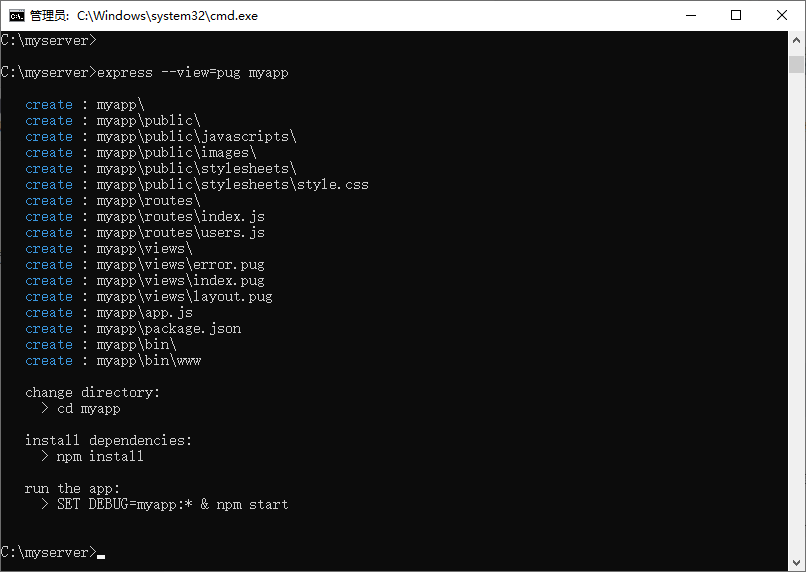
根据提示,使用 cd myapp 切换到刚刚创建的项目目录,并安装依赖:
$ cd myapp
$ npm install
使用如下命令,启动应用:
set DEBUG=myapp:* & npm start
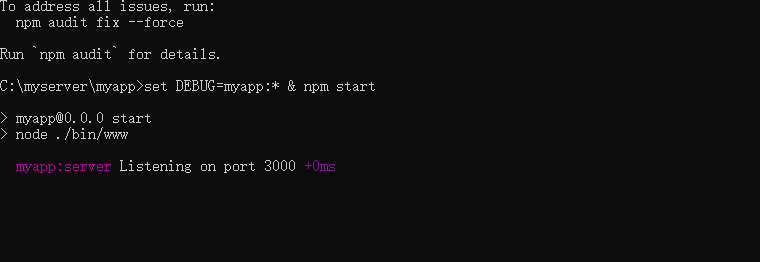
然后在浏览器中打开 http://localhost:3000/ 网址就可以看到这个应用了。
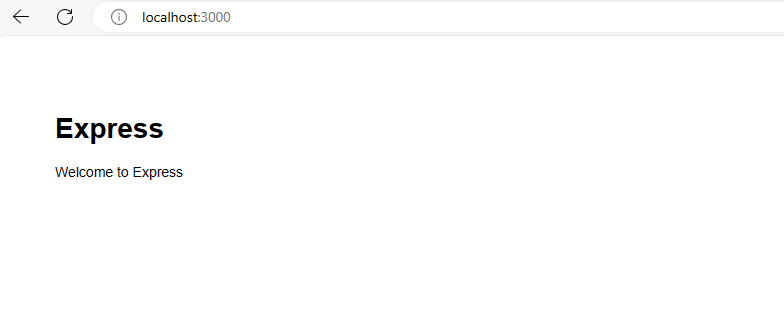
至此,你的服务器已经初步搭建完成。
欢迎使用Markdown编辑器
你好! 这是你第一次使用 Markdown编辑器 所展示的欢迎页。
为帮助您在CSDN创作的文章获得更多曝光和关注,我们为您提供了专属福利:
已注册且未在CSDN平台发布过文章的用户,9月1日—9月30日期间发布首篇文章可享大额首篇流量券扶持,且发布首篇文章后30日内,享连续每日流量券扶持;
已注册且未在CSDN平台发布过文章的用户,在8月1日—8月30日期间发布过首篇,可自9月1日起,享连续30天每日流量券扶持;
更多福利介绍详见https://mp.csdn.net/mp_blog/manage/traffic
如果你想学习如何使用Markdown编辑器, 可以仔细阅读这篇文章,了解一下Markdown的基本语法知识。
新的改变
我们对Markdown编辑器进行了一些功能拓展与语法支持,除了标准的Markdown编辑器功能,我们增加了如下几点新功能,帮助你用它写博客:
- 全新的界面设计 ,将会带来全新的写作体验;
- 在创作中心设置你喜爱的代码高亮样式,Markdown 将代码片显示选择的高亮样式 进行展示;
- 增加了 图片拖拽 功能,你可以将本地的图片直接拖拽到编辑区域直接展示;
- 全新的 KaTeX数学公式 语法;
- 增加了支持甘特图的mermaid语法1 功能;
- 增加了 多屏幕编辑 Markdown文章功能;
- 增加了 焦点写作模式、预览模式、简洁写作模式、左右区域同步滚轮设置 等功能,功能按钮位于编辑区域与预览区域中间;
- 增加了 检查列表 功能。
功能快捷键
撤销:Ctrl/Command + Z
重做:Ctrl/Command + Y
加粗:Ctrl/Command + B
斜体:Ctrl/Command + I
标题:Ctrl/Command + Shift + H
无序列表:Ctrl/Command + Shift + U
有序列表:Ctrl/Command + Shift + O
检查列表:Ctrl/Command + Shift + C
插入代码:Ctrl/Command + Shift + K
插入链接:Ctrl/Command + Shift + L
插入图片:Ctrl/Command + Shift + G
查找:Ctrl/Command + F
替换:Ctrl/Command + G
合理的创建标题,有助于目录的生成
直接输入1次#,并按下space后,将生成1级标题。
输入2次#,并按下space后,将生成2级标题。
以此类推,我们支持6级标题。有助于使用TOC语法后生成一个完美的目录。
如何改变文本的样式
强调文本 强调文本
加粗文本 加粗文本
标记文本
删除文本
引用文本
H2O is是液体。
210 运算结果是 1024.
插入链接与图片
链接: link.
图片:
带尺寸的图片:
居中的图片:
居中并且带尺寸的图片:
当然,我们为了让用户更加便捷,我们增加了图片拖拽功能。
如何插入一段漂亮的代码片
去博客设置页面,选择一款你喜欢的代码片高亮样式,下面展示同样高亮的 代码片.
// An highlighted block
var foo = 'bar';
生成一个适合你的列表
- 项目
- 项目
- 项目
- 项目
- 项目1
- 项目2
- 项目3
- 计划任务
- 完成任务
创建一个表格
一个简单的表格是这么创建的:
| 项目 | Value |
|---|---|
| 电脑 | $1600 |
| 手机 | $12 |
| 导管 | $1 |
设定内容居中、居左、居右
使用:---------:居中
使用:----------居左
使用----------:居右
| 第一列 | 第二列 | 第三列 |
|---|---|---|
| 第一列文本居中 | 第二列文本居右 | 第三列文本居左 |
SmartyPants
SmartyPants将ASCII标点字符转换为“智能”印刷标点HTML实体。例如:
| TYPE | ASCII | HTML |
|---|---|---|
| Single backticks | 'Isn't this fun?' | ‘Isn’t this fun?’ |
| Quotes | "Isn't this fun?" | “Isn’t this fun?” |
| Dashes | -- is en-dash, --- is em-dash | – is en-dash, — is em-dash |
创建一个自定义列表
- Markdown
- Text-to- HTML conversion tool Authors
- John
- Luke
如何创建一个注脚
一个具有注脚的文本。2
注释也是必不可少的
Markdown将文本转换为 HTML。
KaTeX数学公式
您可以使用渲染LaTeX数学表达式 KaTeX:
Gamma公式展示 Γ ( n ) = ( n − 1 ) ! ∀ n ∈ N \Gamma(n) = (n-1)!\quad\forall n\in\mathbb N Γ(n)=(n−1)!∀n∈N 是通过欧拉积分
Γ ( z ) = ∫ 0 ∞ t z − 1 e − t d t . \Gamma(z) = \int_0^\infty t^{z-1}e^{-t}dt\,. Γ(z)=∫0∞tz−1e−tdt.
你可以找到更多关于的信息 LaTeX 数学表达式here.
新的甘特图功能,丰富你的文章
- 关于 甘特图 语法,参考 这儿,
UML 图表
可以使用UML图表进行渲染。 Mermaid. 例如下面产生的一个序列图:
这将产生一个流程图。:
- 关于 Mermaid 语法,参考 这儿,
FLowchart流程图
我们依旧会支持flowchart的流程图:
- 关于 Flowchart流程图 语法,参考 这儿.
导出与导入
导出
如果你想尝试使用此编辑器, 你可以在此篇文章任意编辑。当你完成了一篇文章的写作, 在上方工具栏找到 文章导出 ,生成一个.md文件或者.html文件进行本地保存。
导入
如果你想加载一篇你写过的.md文件,在上方工具栏可以选择导入功能进行对应扩展名的文件导入,
继续你的创作。
mermaid语法说明 ↩︎
注脚的解释 ↩︎
